计算机应用 (知识点)分栏.docx
2.虚拟产品一经售出概不退款(资源遇到问题,请及时私信上传者)
在Word2013中,分栏是一种强大的版式设计工具,它允许用户根据需要将文档内容分成多个列,以实现更高效的阅读体验和优化的页面布局。分栏功能不仅适用于书籍、杂志、报纸等出版物,也适用于报告、论文、手册等各种类型的文档。 分栏的主要目的是提供更好的视觉效果和阅读体验。分栏能够缩短每一行文字的宽度,这样读者在阅读时,视线水平移动的距离减少,使得眼睛更容易跟随文字移动,从而提高阅读速度。通过将文档内容分栏,可以在有限的页面空间内容纳更多的文字,这对于有页数限制的文档特别有用,如学术论文、期刊文章等,能有效地利用页面空间。 Word2013默认提供了五种分栏类型,分别是: 1. **一栏**:这是默认设置,整个页面只有一栏,适合简洁明了的文档。 2. **两栏**:将页面分为左右两栏,适合对比或并列展示内容。 3. **三栏**:进一步划分页面,适合展示较多的信息或数据。 4. **偏左**:页面分为两栏,左侧栏较窄,右侧栏较宽,适合突出右侧栏内容。 5. **偏右**:与偏左相反,右侧栏较窄,左侧栏较宽,同样用于强调某一侧的内容。 设置分栏的操作步骤如下: 1. 打开Word2013文档,进入文档窗口。 2. 选择需要分栏的文本。如果不选择特定文本,则默认对整个文档或当前节进行分栏操作。 3. 切换到“页面布局”功能区,这个选项卡通常包含与页面设置相关的命令。 4. 在“页面设置”分组中,找到并点击“分栏”按钮,这会弹出一个下拉菜单。 5. 从下拉菜单中选择合适的分栏类型,比如“两栏”、“三栏”、“偏左”或“偏右”。 6. 如果需要自定义分栏,如设置不同栏的宽度、间距或分隔线,可以点击“更多分栏”选项,进一步进行详细设置。 7. 完成设置后,Word会立即更新文档的分栏布局,以符合用户的选择。 除了基本的分栏类型,用户还可以自定义栏的数量、宽度和间距。例如,可以创建一个四栏的布局,或者让两栏之间有一个中心的分隔线。此外,还可以选择在每栏之间添加分隔线,增强栏与栏之间的区分度。 在实际应用中,分栏功能常常与页眉、页脚、页边距、段落样式等其他页面布局元素结合使用,以实现更加专业和美观的文档设计。熟练掌握Word2013的分栏功能,对于提升文档的视觉吸引力和实用性至关重要,尤其是在需要处理大量文字信息的场合。
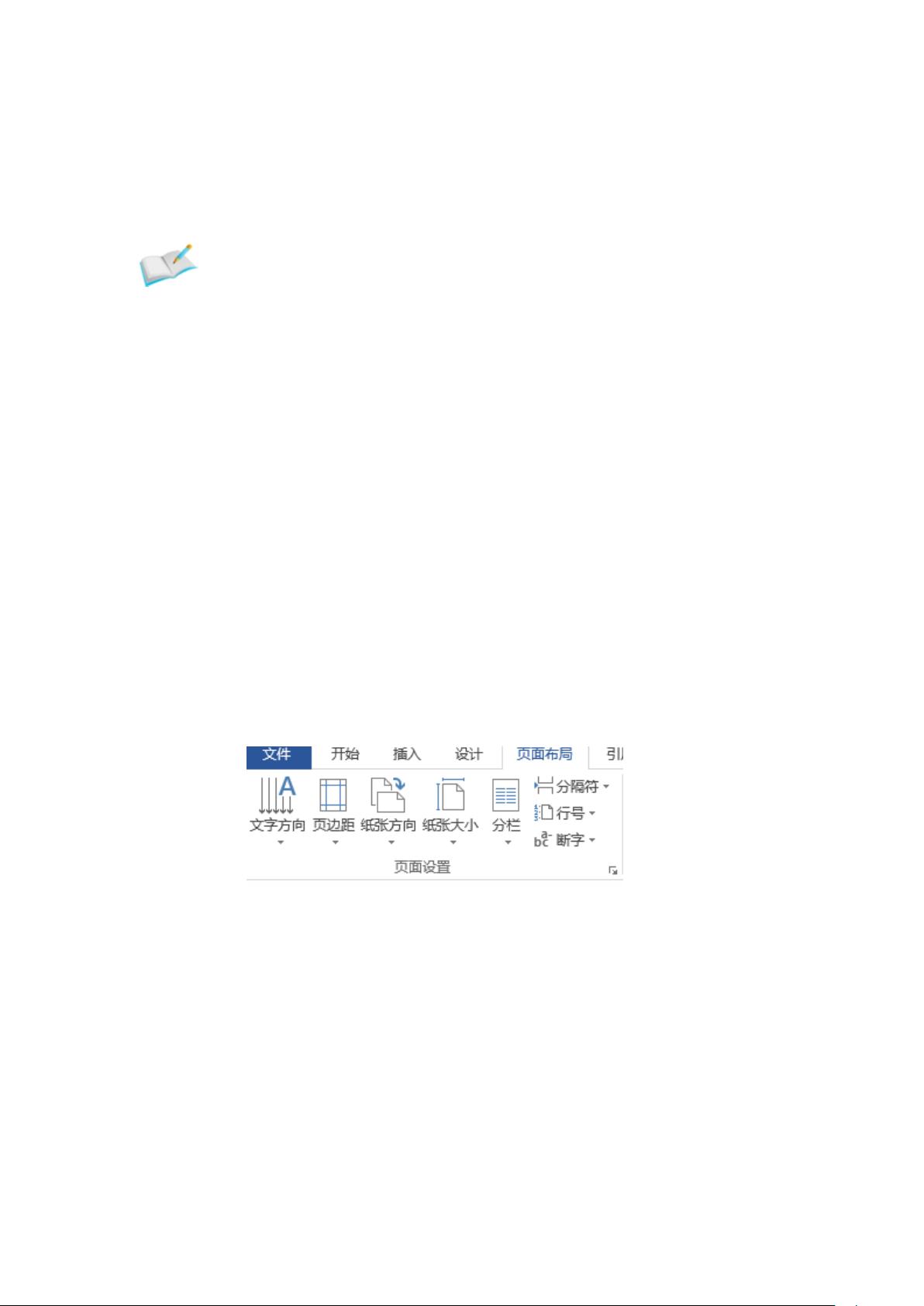

- 粉丝: 48
- 资源: 7704
 我的内容管理
展开
我的内容管理
展开
 我的资源
快来上传第一个资源
我的资源
快来上传第一个资源
 我的收益 登录查看自己的收益
我的收益 登录查看自己的收益 我的积分
登录查看自己的积分
我的积分
登录查看自己的积分
 我的C币
登录后查看C币余额
我的C币
登录后查看C币余额
 我的收藏
我的收藏  我的下载
我的下载  下载帮助
下载帮助

 前往需求广场,查看用户热搜
前往需求广场,查看用户热搜最新资源


 信息提交成功
信息提交成功